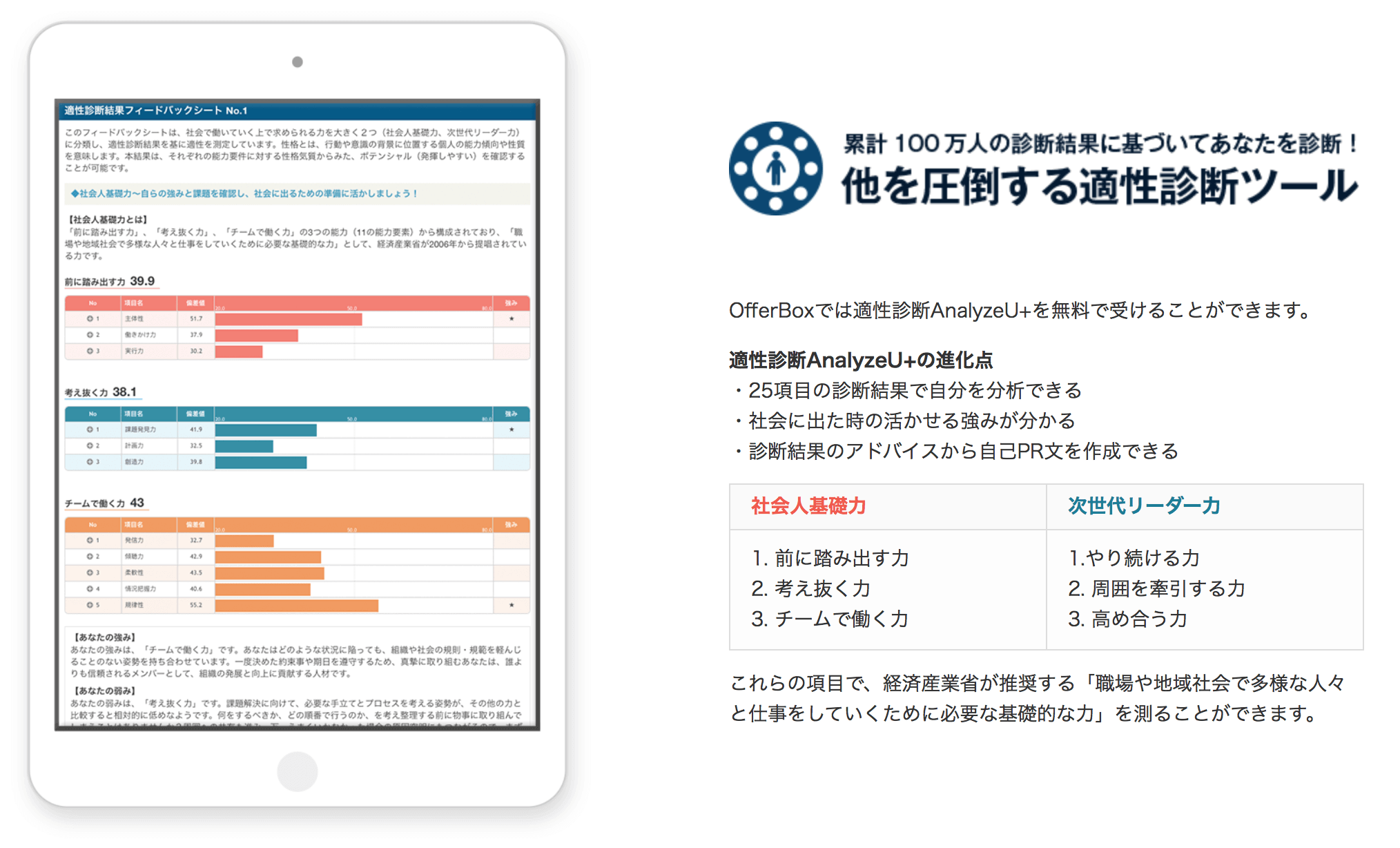目次
はじめに
この記事では、証明写真をアップロードしたい就活生に向けて、アップロード方法を画像付きでわかりやすく解説します。
それに加えて、アップロード前と後の注意点も合わせて解説します。そのため、この記事で正しい知識を身に付けて証明写真のアップロードを行うことにより、アップロード後のトラブルに対しても対応が可能です。
また証明写真のアップロードを正確に行うことで、採用担当者にも「細かいところも気を使える人」「きちんとルールを守れる人」とプラスな印象を与えられるでしょう。
では、証明写真のアップロード方法と注意点を解説していきます!
ちなみに、関連している
- ◾︎就活をする上で証明写真の重要性や撮影におすすめ写真館などを紹介している記事
- ◾︎就活写真のフォトスタジオが解説するアップロード方法についての記事
を以下にまとめておきますので、是非こちらを参考にしてみてくださいね!
就活の証明写真におすすめの写真館13選と費用と撮影前後の注意点
就活証明写真のアップロード方法や形式、注意点をプロのカメラマンがご紹介!
証明写真アップロード作業をしっかりと習得しておく意味
就活の証明写真を撮影した後にはすぐ、証明写真のアップロードの正しい方法をしっかりと習得することが重要です。
なぜなら、実際に企業へのwebエントリーを行う際にアップロード作業をトラブルもなくスムーズに進められるからです。
また、正確にアップロード作業を行うことで、失敗してやり直すといった時間もなくなるので、複数の企業に提出する時間を短縮できます。
直前のトラブルは非常に多いです。自分は大丈夫と思っている人程やりますよ?
ゆえに、就活の証明写真は撮影して枚数を用意しておくにとどめず、アップロード方法などの実際の使用方法までセットで確認しておくことをおすすめします。
それでは、1つずつ詳しく解説します。
アップロードする前に確認すべきこと

証明写真をアップロードする前にすべきことは、注意点を確認することです。注意点を前もって確認することで、ミスを減らせます。
逆に確認を怠ることで無駄なミスが発生し、どんどん貴重な時間を失うことになります。
証明写真のアップロード作業をスムーズに進めるためにも、3つの確認すべきことは必ず実践しましょう。
画像のサイズ(ピクセル)は適切か
一般的な証明写真の画像データサイズは、「縦560ps×横420ps」か「縦600ps×横450ps」が多く、どちらも写真サイズ同様比率が縦4:横3です。
このどちらかのサイズが、就活証明写真の画像データサイズとして適切なサイズです。
しかし、企業によってはこの2つのサイズ以外のサイズを指定している場合があます。その際は、企業が指定しているサイズの画像データを用意しましょう。
このように証明写真のサイズは、企業ごとで異なります。そのため、事前に自分が受ける企業が指定しているサイズを確認しておくことで、後々アップロードができない!といったトラブルを防ぐことができます。
一般的なサイズの画像データを用意しておくとともに、例外の企業指定サイズの画像データも用意しておきましょう。
データサイズについて詳しく書かれているのはこちら↓
容量(メモリ)は大きすぎ、小さすぎないか
証明写真の容量(メモリ)は基本的には、5MBまでならアップロードできます。
しかし、企業ごとにアップロードできる証明写真の容量(メモリ)は様々なので、企業によっては容量が大きすぎてアップロードできないこともあるようです。
そのため、受ける企業のアップロードできる証明写真の容量(メモリ)を事前に必ず確認しておきましょう。
企業が指定する証明写真の容量(メモリ)が合わないと、
- ・容量が大きすぎてアップロードできない
- ・容量が小さすぎてアップロードはできたけど証明写真がぼやけてしまう
といったトラブルが起こり得ます。このようなトラブルを防ぐためにも、自分が志望する企業のアップロードできる容量のバイト数を予め確認しきちんと用意しておきましょう。
拡張子(ファイル形式)は正しくなっているか
証明写真の画像データが、企業の指定した拡張子と同じかを確認しましょう。
多くの企業はjpgとpngを指定することが多いです。そのため、基本的には拡張子がjpgかpngになっていれば問題ないでしょう。
なお、拡張子によって画像の特徴が異なるため、企業によっては指定の拡張子がjpgとpngではない場合もあると思います。
その際に、指定された拡張子と異なり証明写真をアップロードできないと、次に進むことができません。
そのため、証明写真がアップロードできないということがないようにjpg、pngなど拡張子が正しくあっているか確認しましょう。
補足ですが、jpgとJPGとJPEGは同じです。ですので、◯◯.jpgであれば同じということなので問題ありません。
写真提出時のアップロード手順
ではアップロードをする前の事前確認を終えた後は早速、企業へのwebエントリーのアップロード方法を解説していきます。
ちなみにこのアップロード方法は、マイナビ・リクナビ、就活エージェントサービスやスカウトサービスといったマイページの登録でも活用できます。
実際、普段からPCに慣れていないみなさんが知りたいのはここの部分でしょう。具体的に説明していきますので、ぜひ参考にしてみて下さい。
(1)アップロードしたい画像を自分のパソコンのわかりやすいフォルダに置いておく
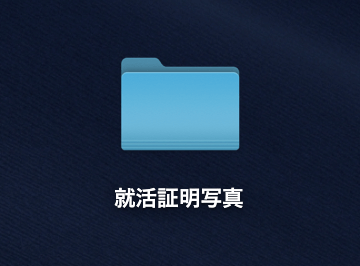
証明写真のアップロード作業をスムーズに進めるために、就活の証明写真は、探しやすいように証明写真用のフォルダを別に作成しましょう。
証明写真用のフォルダを作成していないと、証明写真をアップロードするとき探すのに手間取ります。
例えば、他の画像と同じフォルダに入れていてり、どこのフォルダに保存してあるのかわからなくなったりすることがあります。
ですので、アップロード作業をスムーズに行うためにも、証明写真用のフォルダを別に作成しましょう。
また、証明写真のフォルダかどうか、わかりやすくするためにフォルダの名前はシンプルな「就活証明写真」や「証明写真」などがおすすめです。
(2)企業が求めている写真のサイズや縦横比などの注意点をみる
上述したように、企業ごとに証明写真の求められているサイズが異なります。そのため、アップロードする時には、証明写真のサイズや縦横比など注意点を確認しましょう。
注意点の確認を怠ると、証明写真のサイズや縦横比など指定されたものと異なる証明写真をアップロードしてしまったり、証明写真がアップロードできなかったりというミスに繋がります。
ミスをしてしまうと、採用担当者に「注意点の確認を怠る就活生」というマイナスな印象を与えてしまうことでしょう。
したがって、企業が指定する写真サイズの注意点を確認し、正しいサイズの証明写真をアップロードしましょう。
(3)「ファイルを選択」から証明写真画像を選択する
ここから実際のアップロード作業に入ります。この時点で、証明写真の注意点の確認とアップロードする証明写真が決まっている状態です。
後は、アップロードする証明写真を間違えないように、サイズや拡張子が正しいか、もう一度確認しましょう。
具体的な証明写真のアップロードの手順は、
- ①「ファイルを選択」で、証明写真が入っているフォルダを選ぶ
- ②フォルダの中からアップロードする証明写真を選ぶ
- ③選んだ証明写真をアップロードする
となります。
①「ファイルを選択」をクリックして、証明写真が入っているフォルダを選ぶ
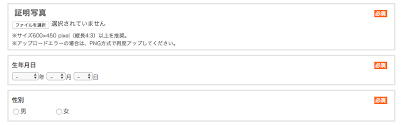
引用:スタジオファン
②選択したフォルダの中からアップロードする証明写真を選ぶ

③選んだ証明写真をアップロードする
ここでアップロードが完了となれば終了です。
アップロードの手順自体は簡単なので、ミスがないように慎重にアップロード作業を進めましょう。
アップロードした後の注意点
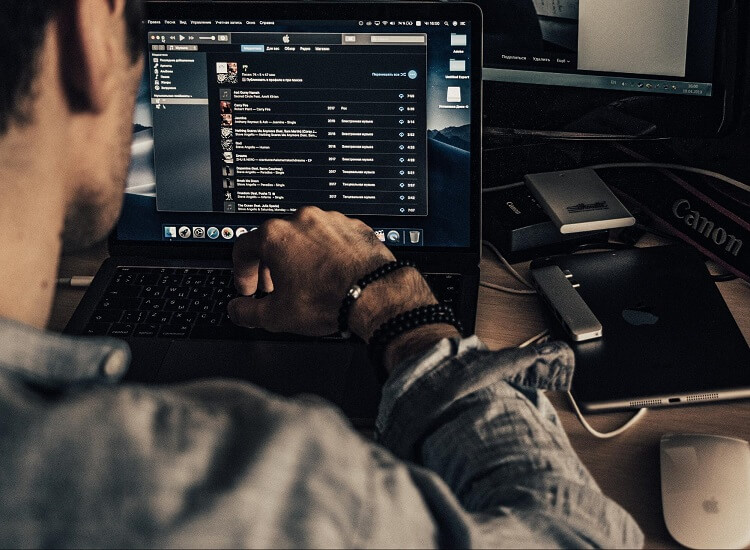
アップロードが完了したら終わりではありません。アップロードした後にも、トラブルなどに対応するため、やるべきことが2つあります。
実際このトラブルも非常に多く、就活を問題なく進めていく上ではやっておいた方が絶対に良い!!!
以下よりこの2つの注意点を詳しく解説します!
バックアップを必ずとっておくこと!
1つ目は、証明写真をアップロードしたら、バックアップは必ずとることです。
バックアップをとることで、「保管しておいたPCが壊れた!」「データを入れていたUSBを無くしてwebエントリーに間に合わない!」といったトラブルが起こった時にも即対応ができます。
万が一トラブルが起ったとしてもバックアップをとっておくことで、即座に対応することができますよね。
自分自身のためにも、万が一のトラブルに対応できるよう別媒体などへのバックアップは必ずとっておきましょう。
クラウドに保存しておくこと
2つ目は、上記同様PCやスマホの故障に備えて、クラウドに保存しておくことです。
クラウドに保存することで、データをインターネット上に保存できます。
例えば、データを保存していたPCやスマホなどが故障したとします。そのデータはPCやスマホ本体だけに保存していたのなら、そのままデータを失ってしまいます。
ですが、データをクラウドに保存しておくことで、データはインターネット上にあるためPCやスマホが故障してもデータを失わずに済みます。
また、クラウドに保存しておくことでいつでもどこでもデータを取り出すことが可能です。
たとえエントリー締め切り前に自分のPCが手元になくても、大学や友人のPCを借りてアップロードすることができます。
このように、クラウド保存は⑴PCやスマホが故障してもデータは保管される⑵いつでもどの媒体でもデータを取り出せるといった2つの利点から、就活写真データはクラウドに保存しておくことをおすすめします。
まとめ
いかがだったでしょうか?今回、証明写真をアップロードする時の方法や注意点について解説してみました。
最後に、証明写真のアップロード方法とアップロードする前後の確認すべきこと、注意点をまとめます。
アップロードする前に確認すべきことは、
- ・画像サイズ
- ・容量(メモリ)
- ・拡張子
の3つが企業の指定された通りになっているか確認しましょう。一般的にはそれぞれ、
- 画像サイズ:縦560ps×横420psまたは縦600ps×横450ps(比率が縦4:横3)
- 容量:5MBまで
- 拡張子:JPGorPNG
であることが多いです。写真提出時のアップロード方法は、
- ⑴就活証明写真用のフォルダを作成
- ⑵企業が指定する注意点を確認(サイズ、縦横比など)
- ⑶「ファイルを選択」から画像を選んでアップロードする
となります。アップロードした後の注意点は、⑴バックアップをとる⑵クラウドに保存を行いトラブルに備えるの2点がありましたね。
念には念を、様々な場所にバックアップとして保存しておくと良いでしょう。
自分の人生を左右する就活。そこで失敗しないためにも企業が指定するサイズなどの注意点を確認し、証明写真を正しい手順でアップロードすることが大切です。
また、就活時の万が一のトラブルに備えてバックアップ・クラウド保存をお忘れなく!
就活エージェントの効率的な使い方!おすすめのエージェント10選
就活の証明写真におすすめの写真館13選と費用と撮影前後の注意点